ในช่วงเวลานี้สำหรับผู้ใช้จำนวนมากขึ้นบริการจัดเก็บข้อมูลในเครื่องมีความสำคัญ แต่น้อยกว่าเมื่อก่อนมาก นี่คือสิ่งที่มีสาเหตุหลักมาจากแพลตฟอร์มการจัดเก็บข้อมูลบนคลาวด์ในปัจจุบันและที่ใช้ ที่นี่เข้ามาเล่นทางเลือกของความสำคัญของ วันไดรฟ์, กล่อง, Google ไดรฟ์ และอื่น ๆ อีกมากมาย
สิ่งเหล่านี้เป็นของ บริษัท ขนาดใหญ่บางแห่งที่เสนอพื้นที่ให้ผู้ใช้บนเซิร์ฟเวอร์ของตนเองเพื่อให้เราสามารถบันทึกข้อมูลของเราเองได้ อย่างที่คุณสามารถจินตนาการได้ว่านี่เป็นวิธีที่มีประสิทธิภาพมากกว่า ประหยัดพื้นที่ บนดิสก์ไดรฟ์ในเครื่องของเราด้วยวิธีที่ง่ายและมีประสิทธิภาพ นั่นคือเหตุผลที่การเติบโตทั้งในเชิงปริมาณและการใช้งานไม่ได้หยุดเพิ่มขึ้นทีละน้อย ดังนั้นผู้คนจำนวนมากขึ้นจึงเลือกใช้แพลตฟอร์มเหล่านี้โดยเฉพาะในโหมดฟรี

ข้อดีของแพลตฟอร์มการจัดเก็บข้อมูลบนคลาวด์
และในขณะเดียวกันเราก็ต้องรู้ว่าในขณะที่ข้อเสนอประเภทนี้จำนวนมากไม่มีต้นทุนเราสามารถเพิ่มพื้นที่นั้นได้โดยการจ่ายเงิน ดังนั้นในกรณีที่เราต้องการจัดเก็บไฟล์ของเราเองจำนวนมากเกินพื้นที่ว่างที่จัดสรรไว้เราจะต้องจ่ายเงิน แต่ถ้าจะบอกว่านี่เป็นสิ่งที่มักจะมีประโยชน์สำหรับ บริษัท ต่างๆ ผู้ใช้ปลายทาง มีความกังวลพวกเขามักจะมีเพียงพอกับโหมดฟรี
นอกเหนือจากข้อดีมากมายที่มีให้เราแล้วควรสังเกตว่าเราสามารถเข้าถึงข้อมูลทั้งหมดนี้ได้จากสิ่งใด ๆ PC . ด้วยการจัดเก็บภายนอกจึงไม่จำเป็นต้องไปจากที่หนึ่งไปยังอีกที่หนึ่งด้วยวิธีปกติ หน่วยความจำ USB ดิสก์ภายนอกหรือซีดี ก็เพียงพอแล้วที่เราจะเข้าถึงข้อมูลทั้งหมดที่บันทึกไว้จากอินเทอร์เน็ตเบราว์เซอร์ที่ติดตั้งบนคอมพิวเตอร์เครื่องใดก็ได้ ดังนั้นนอกเหนือจากการประหยัดพื้นที่ในท้องถิ่นแล้วเรายังได้รับความสะดวกสบายหากต้องเคลื่อนย้ายเป็นจำนวนมาก และนั่นไม่ใช่ทั้งหมด แต่บริการคลาวด์เหล่านี้ยังช่วยให้เราสามารถแบ่งปันสิ่งที่เราบันทึกไว้ก่อนหน้านี้ได้อย่างง่ายดาย
ควบคุมไฟล์ที่บันทึกบน OneDrive
เมื่อเรารู้ทั้งหมดนี้แล้วก็ควรค่าแก่การกล่าวถึง วันไดรฟ์ เป็นหนึ่งในบริการประเภทนี้เพื่อจัดเก็บในระบบคลาวด์ที่มีคนใช้มากที่สุดและเป็นที่รู้จัก ในความเป็นจริงมันเป็นของยักษ์ใหญ่ซอฟต์แวร์ ไมโครซอฟท์ดังนั้นจึงเสริมด้วยแอพพลิเคชั่นและบริการอื่น ๆ ของ บริษัท เช่น Windows 10. สิ่งนี้ช่วยอำนวยความสะดวกอย่างมากในการประมวลผลข้อมูลออนไลน์ของเราเองจากระบบปฏิบัติการพีซีที่ใช้มากที่สุดในโลก
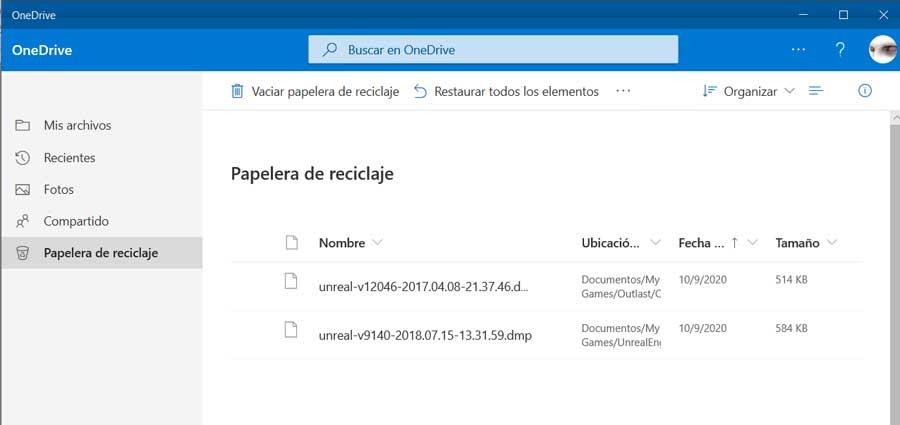
ดังที่เราได้กล่าวไปก่อนหน้านี้ OneDrive เป็นหนึ่งในบริการเหล่านี้ที่ช่วยให้เราสามารถแบ่งปัน ไฟล์ที่เก็บไว้ กับใครก็ได้ที่เราต้องการ นี่คือสิ่งที่เราสามารถดำเนินการได้ทั้งแบบสาธารณะและแบบส่วนตัว แต่แน่นอนเราต้องคิดด้วยว่าในกรณีที่เรามีไฟล์จำนวนมากที่จัดเก็บไว้ใน OneDrive เราไม่ทราบดีว่าเราจะแชร์กับใคร และเมื่อเวลาผ่านไปเราสามารถลืมเนื้อหาที่เราแบ่งปันในเวลานั้นหรือกับใครก็ได้
นั่นคือเหตุผลที่ด้านล่างเราจะแสดงให้คุณเห็นว่าใครสามารถเข้าถึงไฟล์ OneDrive ของคุณได้บ้าง บอกว่าแม้ว่าสำหรับสิ่งนี้เราจะต้องติดตั้งไฟล์ หน้าต่าง 10 แอป เราได้รับสิ่งนี้อย่างง่ายดายจาก Microsoft Store เองซึ่งเป็นร้านค้า Windows 10 อย่างเป็นทางการ
วิธีค้นหาว่าเนื้อหาที่แชร์ของ OneDrive คืออะไร
ในขณะที่จาก Windows File Explorer เรามีความเป็นไปได้ที่จะแบ่งปันไฟล์ที่เก็บไว้ที่นี่เราไม่สามารถปรึกษาได้ว่าเราสนใจอะไรที่นี่ สมมติว่าหากต้องการแชร์จากองค์ประกอบนี้ของระบบโดยไม่มีแอปพลิเคชันเช่นนี้ก็เพียงพอที่จะคลิกด้วยปุ่มขวาของเมาส์บนไฟล์หรือโฟลเดอร์ จากนั้นในเมนูบริบทเราจะเห็นตัวเลือกที่เรียกว่า Share ที่เราคลิก จากนั้นเราจะสามารถระบุอีเมลของผู้ใช้ที่เราต้องการส่งลิงก์เพื่อเข้าถึงเนื้อหาเหล่านั้นได้ สมมติว่านอกจากนี้เรายังสามารถกำหนดวันหมดอายุหรือรหัสผ่านในการเข้าถึงได้อีกด้วย วิธีนี้จะช่วยให้เราสามารถปกป้องเนื้อหาเหล่านี้ได้ด้วยเลเยอร์เพิ่มเติมเมื่อแชร์แล้ว
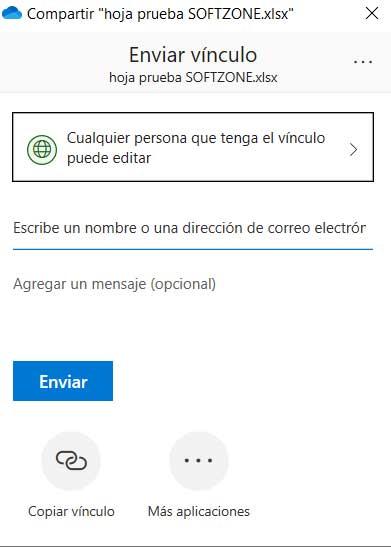
อย่างไรก็ตามเพื่อให้ทราบว่าเราแชร์อะไรไปแล้วก่อนหน้านี้เราจำเป็นต้องใช้แอปพลิเคชัน OneDrive สำหรับ Windows 10 เราสามารถดาวน์โหลดได้ตามที่ระบุไว้ข้างต้น เมื่อติดตั้งบนพีซีแล้วระบบจะขอให้เราป้อนข้อมูลประจำตัวของบัญชี Microsoft ที่เราจะใช้งาน ในขณะนั้นหน้าต่างของ app จะปรากฏขึ้นซึ่งจะแสดงเนื้อหาทั้งหมดที่จัดเก็บไว้ในไฟล์ ส่วนบุคคล ที่เก็บข้อมูล OneDrive ช่องว่าง .
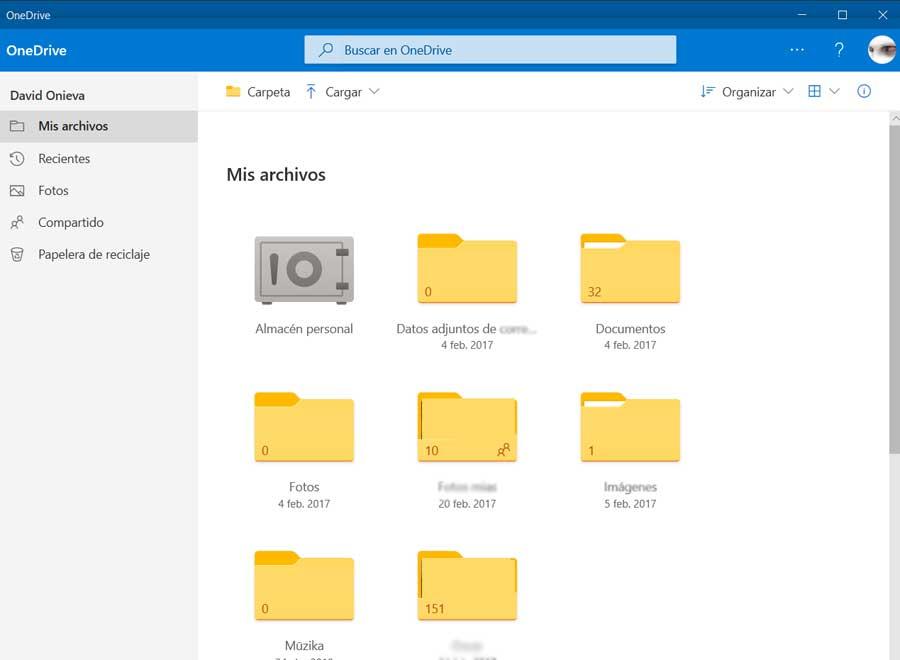
ในทางกลับกันหากเราดูที่ส่วนด้านซ้ายของอินเทอร์เฟซหลักของโปรแกรมเราจะเห็นตัวเลือกมากมาย ในหมู่พวกเขาเราเห็นการโทรที่ใช้ร่วมกันซึ่งจริงๆแล้วเป็นสายที่เราสนใจในกรณีนี้เราจึงคลิกที่มัน
จัดการไฟล์ OneDrive ที่แชร์
จากนั้นไฟล์และโฟลเดอร์ที่เราแชร์กับผู้ใช้รายอื่นในอดีตจะปรากฏบนหน้าจอ นอกจากนี้การแยกไฟล์แต่ละไฟล์ที่ผู้อื่นเข้าถึงในระบบคลาวด์ออกจากโฟลเดอร์เช่นนี้เป็นเรื่องง่าย ในทางกลับกันสิ่งสำคัญคือต้องรู้ด้วยว่าเมื่อเราลงไปในหน้าต่างเดียวกันนี้เราจะสามารถเข้าถึงเนื้อหาที่ผู้อื่นแชร์ในลักษณะเดียวกันนี้ได้ นั่นคือ โฟลเดอร์และไฟล์ ที่ผู้ใช้ OneDrive รายอื่นให้เราเข้าถึงในเวลานั้น
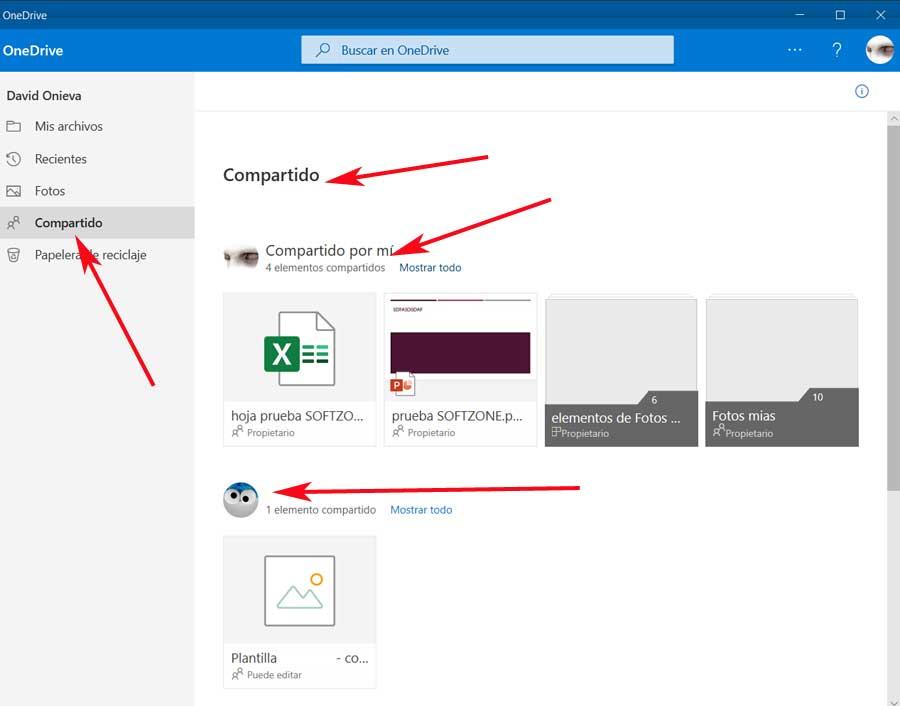
ดังนั้นในการดูว่าเราแชร์องค์ประกอบเฉพาะกับใครบ้างเราต้องคลิกที่มันด้วยปุ่มเมาส์ขวาเท่านั้น ที่นี่เราเลือกตัวเลือกรายละเอียดซึ่งจะนำไปสู่หน้าต่างเล็ก ๆ ที่เปิดขึ้นทางด้านขวาของอินเทอร์เฟซ ที่ด้านบนสุดเป็นที่ที่เราสามารถดูอีเมลของผู้ใช้ได้พร้อมกับไอคอนที่เกี่ยวข้องซึ่งในบางครั้งเราจะส่งลิงค์ที่ให้พวกเขาเข้าถึงไฟล์หรือโฟลเดอร์นั้น
![]()
ขณะที่เราวางตัวชี้เมาส์บน ไอคอน ที่ อีเมล ของผู้ที่สามารถเข้าถึงได้จะปรากฏโดยละเอียด ในกรณีที่เราต้องการให้ไม่สามารถมองเห็นหรือแก้ไขไฟล์หรือโฟลเดอร์นั้นได้อีกต่อไปเราจะต้องคลิกที่ลิงค์ที่เรียกว่า จัดการการเข้าถึง . ที่นี่เราสามารถกำจัดความถูกต้องของ URL โดยปฏิเสธการเข้าถึงเนื้อหานั้น
